Practice makes perfect
[DataBase] 명령 프롬프트 오라클 연결해서 SCOTT 계정 활성화 하는 방법 본문
728x90
반응형
SMALL

sqlplus system/비밀번호를 누르면 sql> 이라는 것이 나오고 커서 깜박이게 됩니다. 이 상태가 되면 오라클 데이터 베이스가 연결 된 것입니다.
● scott 계정 활성화 하기

sql> @c:\workspaces\scott.sql(파일의 위치와 이름)
내용을 읽어오면서 필요로 하는 계정을 만들기 위한 과정으로 접속 할 수 있게끔 권한이 부여되어지는 것입니다. 즉, c 드라이브 밑에 있는 것을 읽어 옴으로써, scott이라는 계정(아이디)을 하나 만든다고 볼 수 있습니다.
● 비밀번호 부여하기

sql> alter user scott identified by 비밀번호; #;(세미콜론) : 명령어의 끝을 보여주는 기호입니다.
tiger 라는 비밀번호 부여했습니다.
User altered. - 사용자에 대해서 수정을 되었음을 의미합니다.
●계정에서 나가기
sql> exit

●계정에 들어갈 때
sqlplus 아이디/ 비밀번호
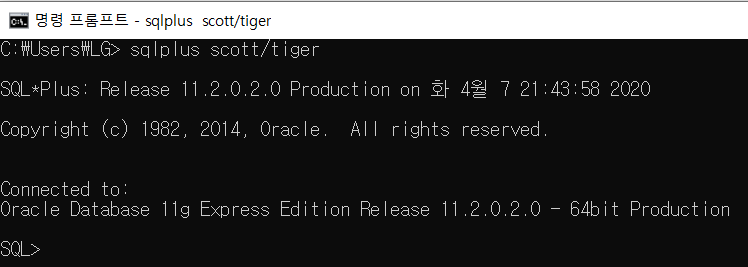
●계정 확인
sql> show user;
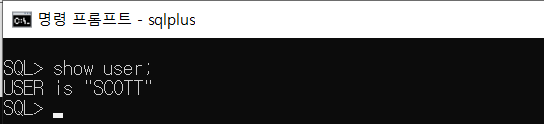
●계정 변경
conn 아이디/비밀번호
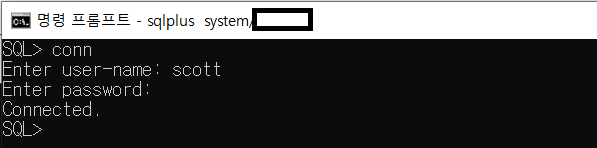
●비밀 번호를 보이기 싫을 때
sqlplus 아이디
Enter password: (비밀번호가 보이지 않습니다.)
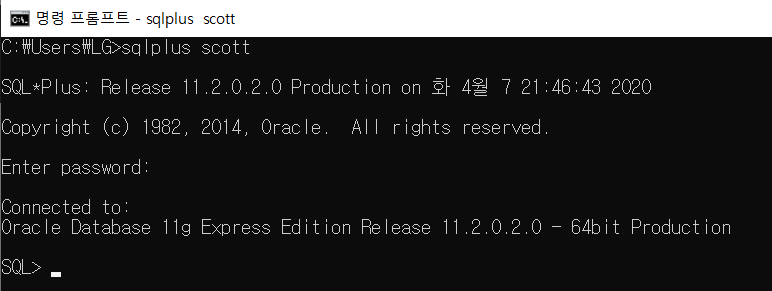
●sqlplus 만 입력하면 아이디와 비밀번호를 따로 입력하게 합니다.
Enter user-name: scott
Enter password: (비밀번호가 보이지 않습니다 )
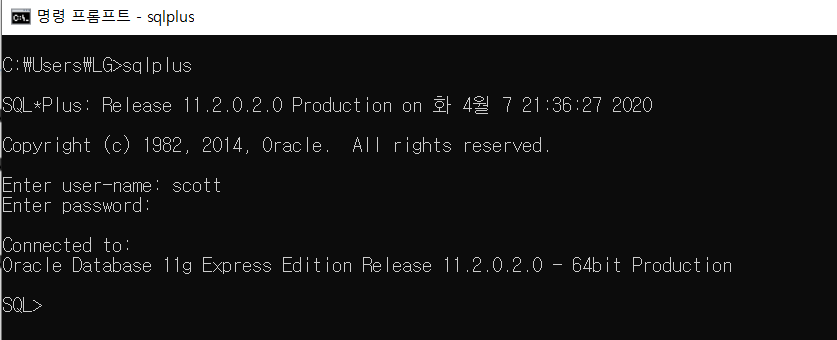
●계정 테이블 목록 가져오기
SQL>select * from tab;
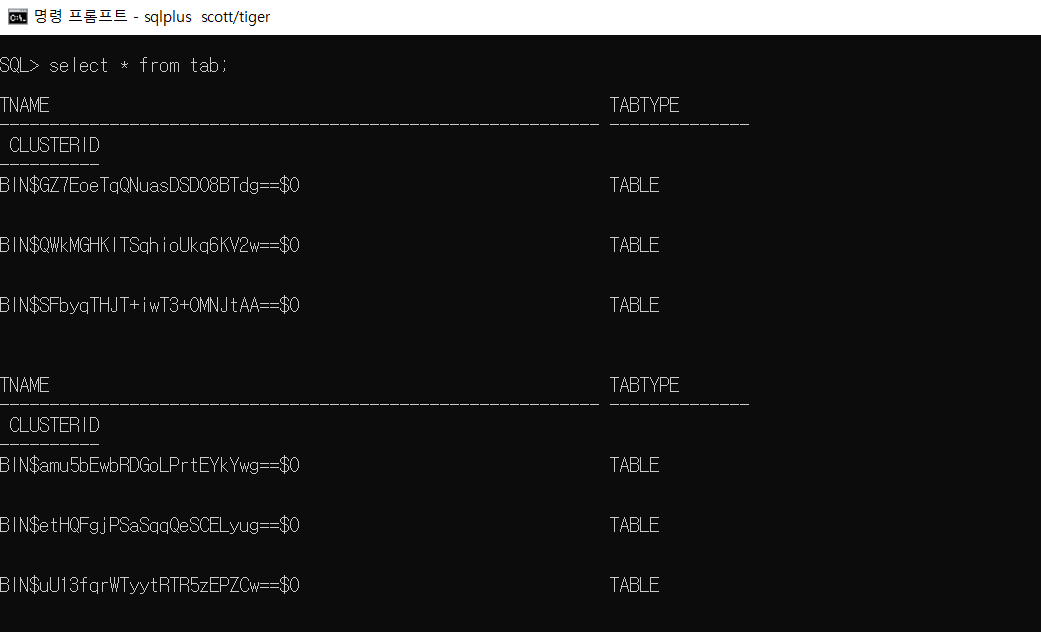
728x90
반응형
LIST
'빅데이터 > DataBase' 카테고리의 다른 글
| [DataBase] 그룹 함수(Group Funtion) (0) | 2020.04.10 |
|---|---|
| [DataBase] 데이터 추출(검색) select문 (0) | 2020.04.09 |
| [DataBase] 오라클 SQL Developer 다운로드 (0) | 2020.04.07 |
| [DataBase] 오라클 11g Express Edition 설치 (0) | 2020.04.06 |
| [DataBase] 개론 (0) | 2020.04.06 |



